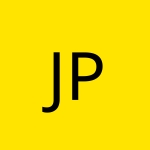¿Tu iPhone o Android va lento? Borra la caché
Te debe haber pasado: no has hecho nada malo con tu móvil, pero va muy lento en la navegación. Aquí tenemos la razón y su solución

Si eres de los que nunca suelta el móvil y buscas desde la receta más sencilla hasta cuáles son los nuevos estrenos de Netflix, es probable que tengas un montón de basura en tu iPhone o Android y la navegación sea cada vez más lenta. Esto tiene una explicación.
La memoria caché se utiliza para guardar fotos, direcciones, y archivos, entre otras cosas, utilizados con frecuencia por las apps del dispositivo. De esta manera se evita pedir los mismos datos constantemente. De manera que resulta paradójico: lo que está hecho para agilizar un proceso, a la larga se convierte en todo lo contrario. ¿Por qué? Digamos que es como si metieras todos los días objetos en una bolsa. En determinado momento, se volverá muy pesada aunque no se rompa. Y con el pasar del tiempo, probablemente ni recordarás lo que metiste allí.
De vuelta al móvil: al transcurrir los días, los datos que se recuperan no coincidirán con los datos que realmente se usan en el sitio web. Lo que debemos saber, si no eres muy tecnológico, es que la velocidad de carga se hace más lenta y algunas páginas que revises se pueden ver mal en su definición o simplemente no cargar. La solución está en borrar la caché.
Borrar la caché es como si reiniciaras tu móvil: comienzas desde cero en la navegación y liberas espacio del almacenamiento. Cuando lo haces, de inmediato podrás observas que todo corre más rápido en tu móvil. Ojo, es importante aclarar que esto tiene una consecuencia. Por ejemplo, deberás rellenar claves, nombres y correos de las páginas que lo soliciten. Es como si tuvieras que llenar de nuevo una planilla, por haber cometido o un error o haberla perdido. Sin embargo, es un precio bajo a pagar para ganar velocidad.
Para ser aún más claros, al borrar la caché le estás diciendo al navegador web que elimine los archivos temporales que ha descargado automáticamente para mostrarte un sitio web.
La página especialista en tecnología, CNET, publicó recientemente una pequeña guía para borrar la caché de tu iPhone. ¿Por qué se necesita una guía? Porque Chrome, por ejemplo, te da muchas opciones cuando se elige eliminar datos del navegador. Por el contrario, Safari no te brinda mucho control y prácticamente debes decidir entre “todo o nada”.
Son pasos muy sencillos. Por ejemplo, para hacerlo en Safari, solo debes hacer lo siguiente:
1. Abre la aplicación Configuración en tu iPhone.
2. Selecciona Safari de la lista de aplicaciones.
3. Ve a Avanzado > Datos del sitio web.
4. Ve hacia abajo y seleccione Borrar historial y datos del sitio web.
5. Elige Eliminar ahora en el cuadro emergente.
En Chrome
1. Abre la aplicación Chrome.
2. Selecciona los tres puntos en la parte inferior derecha para abrir más opciones.
3. Ve hacia abajo y selecciona Configuración.
4. Seleccione Privacidad en el siguiente menú.
5. Selecciona Borrar datos de navegación para abrir un último menú.
6. Selecciona el intervalo de tiempo previsto en la parte superior del menú (desde Última hora hasta Todo el tiempo).
7. Asegúrate de que Cookies y Datos del sitio estén seleccionados, junto con Imágenes y archivos en caché.
Finalmente, presione Borrar datos de navegación en la parte inferior de la pantalla.
En Firefox
1. Haz clic en el menú en la esquina inferior derecha para abrir las opciones.
2. Elija Configuración en la parte inferior del menú.
3. Seleccione Gestión de datos en la sección Privacidad.
4. Puede seleccionar Datos del sitio web para borrar los datos de sitios individuales o seleccionar Borrar datos privados en la parte inferior de la pantalla para borrar los datos de todos los campos seleccionados.
De nuevo, es muy importante que entiendas que al borrar la caché te estás desconectando de las páginas que han cargado tus datos para iniciar. Por ejemplo, tu correo electrónico. Recuerda tener todas tus claves y nombres necesarios a la mano para comenzar nuevamente.
Ahora bien, si tienes un teléfono Android, el proceso es muy simple:
1. Abre tu navegador.
2. Navegador de Android: ve a Menú > Más > Configuración o Menú > Configuración > Privacidad y seguridad. Chrome: ve a Menú > Configuración > Privacidad.
3. Navegador de Android: toca Borrar caché, Borrar historial y Borrar todos los datos de cookies según corresponda. Chrome: toca Borrar datos de navegación en la parte inferior de la pantalla, deja los valores predeterminados seleccionados (historial de navegación, caché y cookies), luego dale a Borrar.
Para tabletas
1. Toca Silk Browser para abrir el navegador web. Ve a Menú > Configuración > Privacidad. Presiona Borrar datos de navegación. Asegúrate de que Historial de navegación, Caché y Cookies, Datos del sitio estén seleccionados. Luego, toca Borrar.
¿Perderé mis archivos de audio y fotos?
¿Si borro la caché se eliminarán las imágenes, canciones, documentos y otros archivos que he descargado del sitio web que he visitado? No, esos archivos son diferentes a la caché de su navegador web. Así que puedes estar tranquilo. Tu playlist para hacer ejercicios o la foto de tu último viaje al campo siguen allí, intactas.
Igualmente, borrar tu caché no eliminará correos electrónicos, publicaciones o mensajes de texto. Los correos electrónicos, las publicaciones en las redes sociales, los mensajes de texto no se almacenan principalmente en la caché, cookies o historial, por lo que borrar los datos de su navegador no debería afectarlos.
¿Cada cuánto debo borrar la caché?
Un buen número es una vez cada dos meses. Otras personas lo hacen una vez al mes. Todo depende de cuánto usas el teléfono para tomar fotos, bajar imágenes, buscar noticias, artículos o recetas. Pero lo ideal es que uses el sentido común. Si eres googledependiente, tienes muchas webs favoritas, acudes regularmente a redes sociales y descargas información, es probable que lo necesites más frecuentemente.
Finalmente, los equipos “hablan” solos, si ves que cada día tardas más en ingresar a una página o en obtener una información que buscas, es hora de la limpieza.